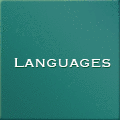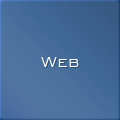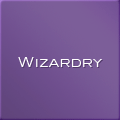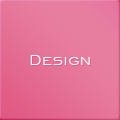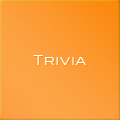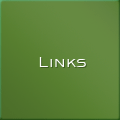Curl(カール)ってなに?
Curlの環境が、日本語環境を扱えるようになったのでちょっと使ってみましょう。とはいっても、言語の解説は大変なのでちょっとした紹介だけですが...cURL (Client for URLs) のことではありません (^-^;)
はじめに
Curl(カール)は、Coolなサイトを構築するのに HTML, CSS, Java, JavaScript などといった複数のテクノロジを学習しなくても済むように開発された言語です。Curl は、中括弧「{} (curly brackets)」でコードを括るためカールという名前になりました。
Curl は、Steve Ward教授の指導のもとに、MITのLaboratory for Computer Science で研究されたプロジェクトのひとつです。現在は Curl Corporation が商用版を開発販売しています。
Curlの特徴は、クライアントサイドで動作することを重点にした技術で、Java Applet を進化させたような感じです。サーバーサイドでは、コンテンツの変化にサーバーを利用するのでネットワークに負荷がかかります。そこで Curl では、クライアントサイドのマシンパワーを最大限に生かし動きをクライアント側で処理することでネットワークの負担を軽減させるというアプローチを取っています。とはいっても、クライアントマシンはそれほど高スペックなものでなくても動作するようになっています。
Curlの表現力は、HTMLや CSS のレイアウト、Java Applet のインタラクティブ性、JavaScriptのダイナミックな動作、Flushのグラフィックス表現といった利点をうまく取り入れて一つの技術としてまとめています。現在(2004年4月現在)のところ、Windowsと Linux でしか動作しないのでマルチプラットフォーム化という点ではちょっと遅れています。
入手とインストール
Curl を利用するには、Surge Runtime Environmentというブラウザのプラグインが必要になります。また、個人利用や評価、Curl の学習目的であれば開発環境(IDE)が利用できます。IDEの中にはプラグインも含まれています。これらは、Curl Corporation のダウンロードサイトから入手できます。
利用できるブラウザは、Internet Explorer 5.0 以上と Netscape 4.7.x と 7.0以上です(2004年4月現在)。インストールには、特に難しいところはなく、ダウンロードしたインストーラーを実行するだけです(Netscape の場合ちょっと注意が必要)。
ここでは、日本語環境でも使える Version 3.0 を利用しています。
IDE の起動と動作確認
インストールが済んだなら、Surge Lab IDE を起動します。 (もし、IDE を使用しないなら、以降に出てくる hello.curl ファイルをテキストエディタで作成しブラウザにドラッグしてください。)
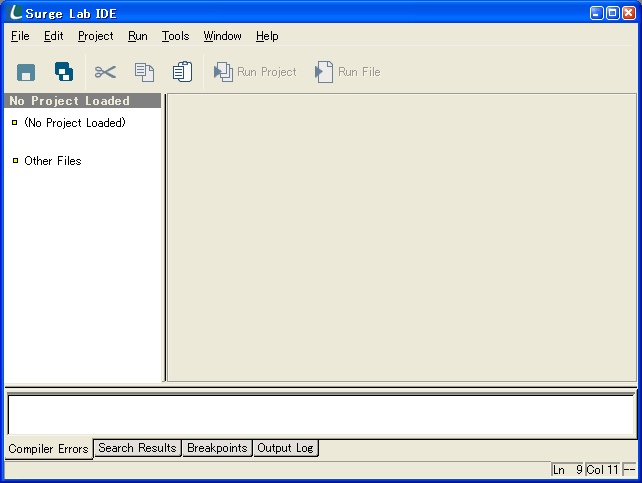
「File」メニューから「New...」を選択します。はじめなので、サンプルによくある文字列を表示してみましょう。まずは、単独のファイルで作ります。それには、以下のように Applet を選択し、保存するファイルを適当に指定します。
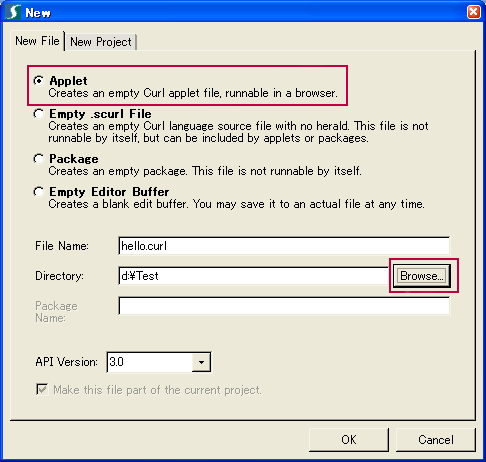
以下のように、はじめに対応するバージョンや文字コードの指定が挿入されているので、それ以降にコードを記述していきます。
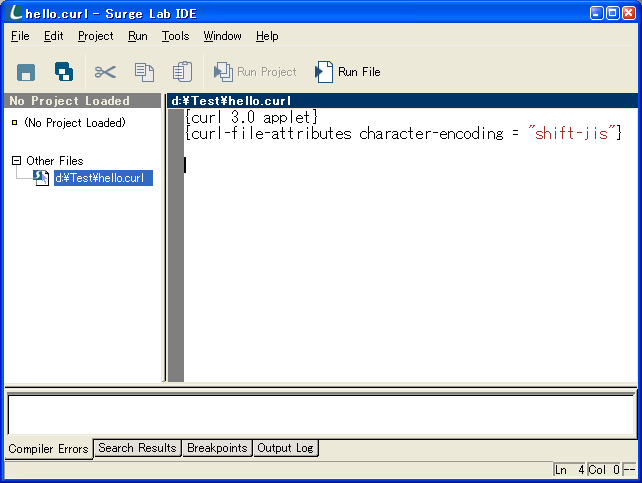
ここで、なぜか初めてだと必ず作る「ようこそ...」を表示するコードを書いてテストしてみましょう。ただ単に、表示するのでは芸がないのでちょっと工夫します。
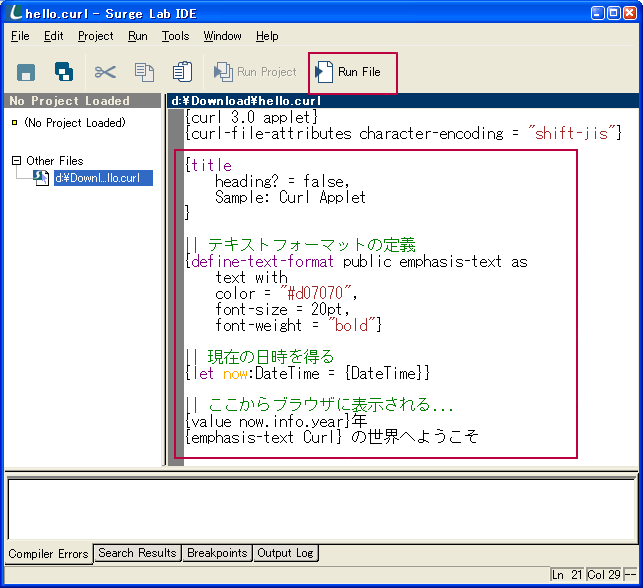
記述した内容を保存して、「Run File」ボタンをクリックするとブラウザが起動され以下のように表示されます。出来上がった hello.curl ファイルをダブルクリックするか、ブラウザにドラッグしても動作します。
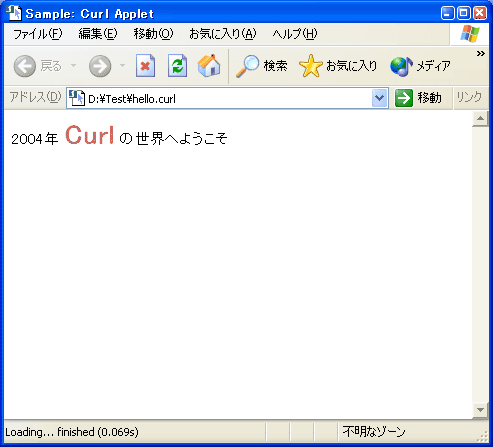
hello.curl ファイルの内容:
{curl 3.0 applet}
{curl-file-attributes character-encoding = "shift-jis"}
{title
heading? = false,
Sample: Curl Applet
}
|| テキストフォーマットの定義
{define-text-format public emphasis-text as
text with
color = "#d07070",
font-size = 20pt,
font-weight = "bold"}
|| 現在の日時を得る
{let now:DateTime = {DateTime}}
|| ここからブラウザに表示される...
{value now.info.year}年
{emphasis-text Curl} の世界へようこそ
上記の例では、物足りないのでちょっとだけサンプルを作ってみました。
 |
Drop Shadow |
 |
Text Effects |
 |
Scroll Text |
 |
Flag |
 |
MouseOver |
HTMLに組み込むには
先ほど作った hello.curl を、Web ページ内に配置したいときは <EMBED>タグを利用します。実際には、hello.curl 内に manifest を登録するようです。Surge Lab IDE を利用するときは、New Project で "Embedded Applet Project with HTML Page" を選択すると自動的にテンプレートを作成してくれます。
<html> <title>Curl Project</title> <body> <EMBED SRC="hello.curl" TYPE="text/vnd.curl" PLUGINURL="http://www.curl.com/html/products/surge.jsp" HEIGHT=200 WIDTH=300 > </body> </html>
もう終わり...
こんなサンプルでは、ダイナミックな動作やデータを解析するような処理がないので Curl を使うメリットが感じられないですね(;_;)
ビジュアルレイアウトエディタなど使ったりしてサンプルを作るとよいのかもしれませんが...時間が出来たらもう少しちゃんと紹介しようかな?言語については、書籍や付属の Surge Lab Documentation を読むとよいでしょう。また、CurlExamples.com にいくつかサンプルが紹介されているので参考にしてください。 サンプルの多くは、{curl 1.7, 2.0 applet} と対応バージョンが明記されているので Version 3.0 ではバージョンが違うと怒られることがあります。そのときは、Surge Control Panel の Debugger Options にある「Attempt to run 2.0 applets under 3.0 API during current session」のチェックを有効にするか、ソースを {curl 1.7, 2.0, 3.0 applet} とすることで動作するものもあります(あくまでも一時的な処置なので動作の保障はありません)。